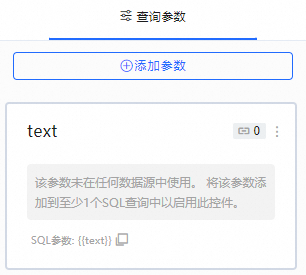本文介绍了如何使用DataV-Atlas(分析地图)添加日期/时间、数值、文本类型的SQL参数,实现地图数据的交互分析功能,以灵活高效地查询和分析地理信息数据。
前提条件
已经创建项目、添加数据源并创建图层。请参见数据源管理。
进入交互分析
登录DataV-Atlas控制台,在下,将鼠标悬停至目标项目,单击编辑,进入该项目的编辑界面。
进入地图交互分析。DataV-Atlas支持通过如下两种方式进入地图的交互分析功能:
SQL编辑器:
在数据源页签选中任一SQL数据源,地图下方会打开 SQL 编辑器。
说明如果不是SQL数据源,单击
 图标下的转为SQL查询,将数据源转换为SQL编辑模式。
图标下的转为SQL查询,将数据源转换为SQL编辑模式。在SQL编辑器右上角单击SQL参数,进入交互分析功能。您可使用AI助手辅助编写SQL语句。

地图控件:在地图工具页签开启交互分析控件后,地图右上方会出现
 图标,单击进入交互分析功能。
图标,单击进入交互分析功能。
新建SQL参数
新建SQL参数功能支持添加日期/时间类型、数值类型、文本类型的参数。
参数名支持20字以内非特殊字符。
请避免使用{{x}} / {{y}} / {{z}}作为参数名称。
添加日期/时间类型
创建一个日期区间(起始时间/截止时间)的变量,适用于使用日期列筛选数据源。
单击添加参数,打开新建SQL参数窗口。
选择日期/时间类型,单击下一步。
配置相关参数,配置项介绍如下。
模块
参数
说明
SQL过滤方式
过滤类型
SQL的过滤类型,包括年-月-日和年-月-日 时:分:秒,选择不同的过滤类型其配置项不同。
开始日期
设置时间选择器的开始日期。当过滤类型为年-月-日 时:分:秒时可以设置时间。
结束日期
设置时间选择器的结束日期。当过滤类型为年-月-日 时:分:秒时可以设置时间。
SQL参数命名
参数显示名称
自定义设置参数名称。
起始时间参数名
设置时间选择器的起始时间参数名称。
说明通过参数名将开始时间参数添加到查询中,参数的值可以通过调整时间选择器的值来实时更改。
结束时间参数名
设置时间选择器的结束时间参数名称。
说明通过参数名将结束时间参数添加到查询中,参数的值可以通过调整时间选择器的值来实时更改。
确认无误后,单击保存。即可在参数列表查看新创建的SQL参数。
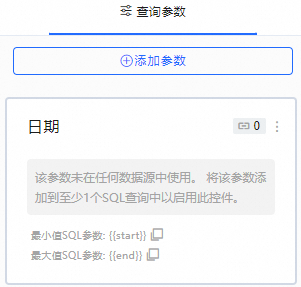
添加数值类型
使用单一或范围滑块来创建单一数值或一对范围数值变量,适用于使用数值列筛选数据源。
单击添加参数,打开新建SQL参数窗口。
选择数值类型,单击下一步。
配置相关参数,配置项介绍如下。
模块
参数
说明
SQL过滤方式
过滤类型
SQL的过滤类型,包括单一值过滤和范围值过滤,选择不同的过滤类型其配置项不同。
设定值
设置数值选择器的最小值、默认值和最大值。当过滤类型为范围值过滤时可以无需设置默认值。
过滤尺度
设置数值选择器的步长大小,包括连续和离散。当选择离散时可以自定义设置步长。
SQL参数命名
参数显示名称
自定义设置参数名。
SQL参数名称
设置数值选择器的参数名称。
说明以SQL名称的方式将参数添加到查询中,参数的值可以通过调整数值选择器的值来实时更改。
最小值参数名
设置数值选择器的最小值的参数名称,当过滤类型选择范围值过滤时可配置。
说明以SQL名称的方式将参数添加到查询中,参数的值可以通过调整时间选择器的值来实时更改。
最大值参数名
设置数值选择器的最大值的参数名称,当过滤类型选择范围值过滤时可配置。
说明以SQL名称的方式将参数添加到查询中,参数的值可以通过调整时间选择器的值来实时更改。
确认无误后,单击保存。即可在参数列表查看新创建的SQL参数。
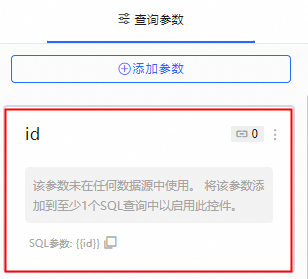
添加文本类型
通过输入值或从数据源中生成字符类变量,并从字符串列表中选择值用于字符列筛选数据源。
单击添加参数,打开新建SQL参数窗口。
选择文本类型,单击下一步。
配置相关参数,配置项介绍如下。
模块
参数
说明
SQL过滤方式
过滤类型
SQL的过滤类型,包括手动添加和数据源添加,选择不同的过滤类型其配置项不同。
添加值
自定义添加文本值。当过滤类型为数据源添加时可以通过数据源中的字符字段自动添加值。
说明最多可以添加20个值。
SQL参数命名
参数显示名称
自定义设置参数名。
SQL参数名称
设置文本选择器的参数名称。
说明以SQL名称的方式将参数添加到查询中,参数的值可以通过调整文本选择器的值来实时更改。
确认无误后,单击保存。即可在参数列表查看新创建的SQL参数。

使用SQL参数
参数在SQL语句中使用时需要以 {{ 开始并以 }} 结束。
在数据源页签选择任一SQL数据源,地图下方会打开 SQL 编辑器。
说明如果不是SQL数据源,单击
 图标下的转为SQL查询,将数据源转换为SQL编辑模式,转换完成后不支持回滚。
图标下的转为SQL查询,将数据源转换为SQL编辑模式,转换完成后不支持回滚。在SQL编辑器右上角单击SQL参数,进入交互分析功能。

修改SQL(以数值类SQL参数为例),查看地图详情。

SELECT * FROM "public"."hangzhou_poi_sample" where id<{{id}};修改SQL参数的默认值为
50,再次查看地图详情。
(可选)单击预览查询结果,可以查看当前SQL下筛选出的数据表信息。

管理SQL参数
编辑SQL参数
SQL参数创建完成后,单击 图标下的编辑,可以对创建好的SQL参数内容进行编辑。
图标下的编辑,可以对创建好的SQL参数内容进行编辑。
删除SQL参数
SQL参数创建完成后,单击 图标下的删除,可以删除SQL参数。
图标下的删除,可以删除SQL参数。
SQL参数删除不可恢复,请谨慎操作。
移动SQL参数
鼠标移动到任一SQL参数上,单击左侧 图标不松手,上下移动书签,可以修改预览页已使用SQL参数的显示顺序。
图标不松手,上下移动书签,可以修改预览页已使用SQL参数的显示顺序。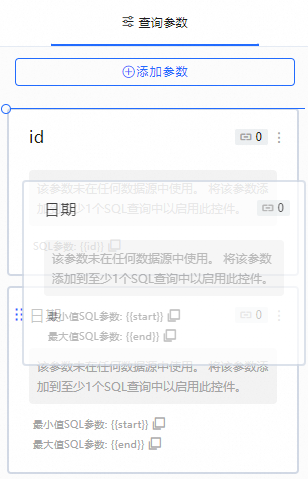
相关文档
如需了解交互分析功能的实践应用,请参见中国城市魅力分析案例。